Novu datoteku možete da kreirate u biblioteci dokumenata bez napuštanja biblioteke da biste to napravili. Tipovi datoteka dostupni u programu Microsoft 365 uključuju:
-
Word dokumenata
-
Excel radnih svezaka
-
PowerPoint prezentacija
-
OneNote beležnice
-
Forms za Excel
Tip datoteke koji možete da kreirate zavisi od predloška ili predložaka koje je vlasnik lokacije ili administrator povezio sa bibliotekom. Ako želite da kreirate dodatni tip datoteke u biblioteci, obratite se administratoru ili vlasniku sajta.
Napomena: Da biste otpremite postojeće datoteke u biblioteku dokumenata, pogledajte otpremanje datoteka i fascikli u biblioteku dokumenata.
Da biste napravili novu datoteku u biblioteci dokumenata
-
Idite na lokaciju u biblioteci dokumenata na kojoj želite da kreirate novu datoteku. Ako treba da kreirate novu fasciklu da biste uskladištili datoteku, pogledajte kreiranje fascikle u biblioteci dokumenata.
-
U glavnom meniju biblioteke dokumenata izaberite stavku Novo, a zatim izaberite tip datoteke koji želite da kreirate.
Napomena: Izbor tipa datoteke može da se razlikuje.
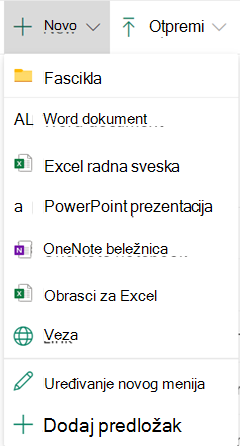
Napomena: Da biste dodali vezu u biblioteku dokumenata, pogledajte dodavanje veze u biblioteku dokumenata.
-
Dodajte tekst i druge stavke koje želite u datoteku. Nova datoteka se automatski čuva u biblioteci dokumenata i pojavljuje se na listi datoteka. Ona ima generisko ime datoteke.
-
Kliknite na strelicu unazad u pregledaču da biste se vratili u biblioteku dokumenata kada završite.
-
Ako ne vidite datoteke u biblioteci, osvežite pregledač.
-
Da biste preimenovali datoteku, izaberite stavku Prikaži radnje

Dodatni koraci koji mogu biti neophodni
-
U zavisnosti od načina na koji je biblioteka podešena, od vas će se možda tražiti dodatne informacije o datoteci kada je sačuvate. Na primer, možete biti upitani da odaberete tip sadržaja datoteke ili unesete više detalja o datoteci.
-
Ako datoteku čuvate u biblioteci koja zahteva odjavu datoteka, datoteka se na početku odjavi za vas. Datoteku morate prijaviti pre nego što druge osobe mogu da je uređuju.
-
Ako je za biblioteku neophodno odobrenje sadržaja, datoteka će možda morati da bude odobrena pre nego što bude vidljiva svima koji imaju dozvolu za prikaz datoteka u biblioteci.










